Bạn có những ứng dụng Linux đã cài đặt trên Chromebook mà không còn sử dụng nữa? Việc gỡ bỏ chúng khá đơn giản, nhưng điều quan trọng là phải chọn đúng câu lệnh phù hợp với cách bạn đã cài đặt ứng dụng đó. Bài viết này sẽ hướng dẫn bạn những phương pháp tốt nhất để gỡ cài đặt các ứng dụng Linux khỏi Chromebook của mình một cách hiệu quả và triệt để.
Việc quản lý không gian lưu trữ và duy trì hiệu suất hệ thống là điều cần thiết, đặc biệt khi bạn tận dụng khả năng chạy ứng dụng Linux mạnh mẽ trên thiết bị ChromeOS. Hiểu rõ cách gỡ bỏ các ứng dụng không cần thiết sẽ giúp Chromebook của bạn luôn hoạt động mượt mà và tối ưu, giải phóng tài nguyên hệ thống và đảm bảo trải nghiệm người dùng liền mạch.
Các Phương Thức Cài Đặt Ứng Dụng Linux Phổ Biến Trên Chromebook
Có nhiều cách khác nhau để cài đặt một ứng dụng Linux trên Chromebook của bạn. Bạn có thể sử dụng các trình quản lý gói như APT, Flatpak, Snap, hoặc thậm chí cài đặt trực tiếp các tệp .deb ngoại tuyến thông qua dpkg hoặc apt.
Để gỡ cài đặt một ứng dụng Linux, bạn sẽ sử dụng chính phương pháp mà bạn đã dùng để cài đặt nó. Vì vậy, hãy cố gắng nhớ xem bạn đã cài đặt phần mềm muốn gỡ bằng cách nào. Tuy nhiên, nếu bạn quên, bạn có thể thử các lệnh khác nhau cho đến khi tìm thấy lệnh hoạt động. Ví dụ, nếu bạn dùng Flatpak để cài Slack, bạn sẽ không thể gỡ cài đặt nó bằng lệnh apt.
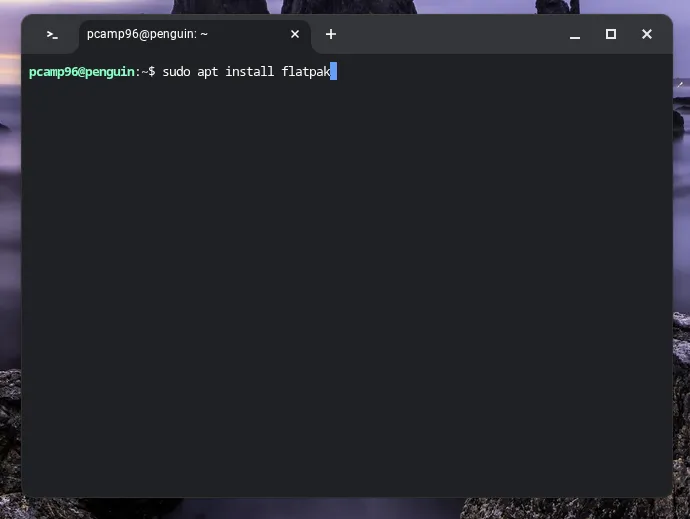 Giao diện Terminal trên Chromebook hiển thị lệnh cài đặt Flatpak bằng APT.
Giao diện Terminal trên Chromebook hiển thị lệnh cài đặt Flatpak bằng APT.
Nếu bạn thực sự không thể nhớ tên gói, việc tìm kiếm gói trên các trang web chuyên dụng có thể hữu ích. Việc gỡ cài đặt các gói .deb/apt rất đơn giản vì chúng được tích hợp sẵn trong Linux và thậm chí có một công cụ tìm kiếm tích hợp để tìm các gói có trong kho lưu trữ apt. Tuy nhiên, Snap và Flatpak yêu cầu tìm kiếm kỹ hơn một chút.
Cả Snap và Flatpak (thông qua Flathub) đều cung cấp các trang web để duyệt tìm gói. Khi bạn tìm thấy gói mình muốn gỡ cài đặt, bạn có thể dễ dàng thấy tên gói, điều này sẽ hỗ trợ rất nhiều trong quá trình gỡ cài đặt.
Gỡ Cài Đặt Ứng Dụng .deb/apt (Debian/APT)
Gỡ cài đặt các gói Debian hoặc apt là cách dễ dàng nhất trong số các phương pháp.
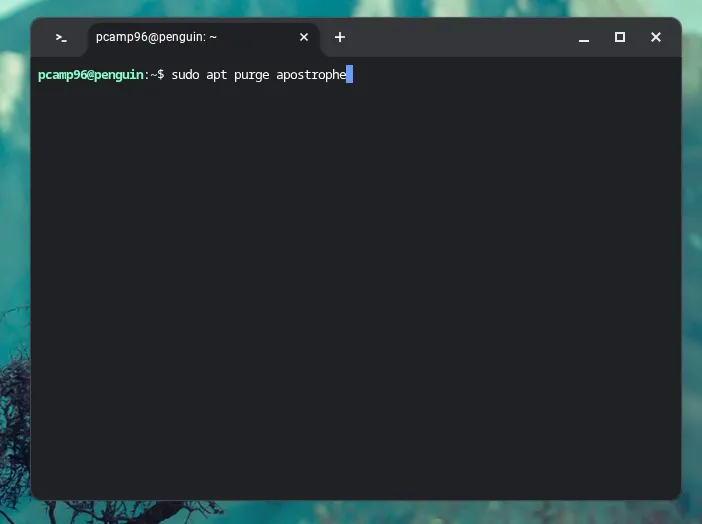 Terminal trên ChromeOS hiển thị quá trình gỡ cài đặt ứng dụng bằng lệnh APT.
Terminal trên ChromeOS hiển thị quá trình gỡ cài đặt ứng dụng bằng lệnh APT.
Đối với cả gói Debian và gói được cài đặt qua apt, bạn sẽ chạy lệnh sudo apt remove package_name để chỉ gỡ cài đặt ứng dụng, hoặc sudo apt purge package_name để loại bỏ ứng dụng cùng với các tệp cấu hình của nó một cách triệt để.
Nếu bạn đã gỡ cài đặt một ứng dụng bằng các cờ -r hoặc remove tiêu chuẩn, và sau đó muốn loại bỏ các tệp cấu hình hoặc các phụ thuộc không còn cần thiết, bạn có thể chạy lệnh sudo apt autoremove. Lệnh này sẽ loại bỏ mọi phụ thuộc “mồ côi” (orphaned dependencies) được cài đặt bởi phần mềm mà bạn không còn sử dụng, giúp giải phóng không gian lưu trữ đáng kể.
Gỡ Cài Đặt Ứng Dụng Flatpak
Gỡ cài đặt các gói Flatpak cũng tương đối dễ dàng và trực quan.
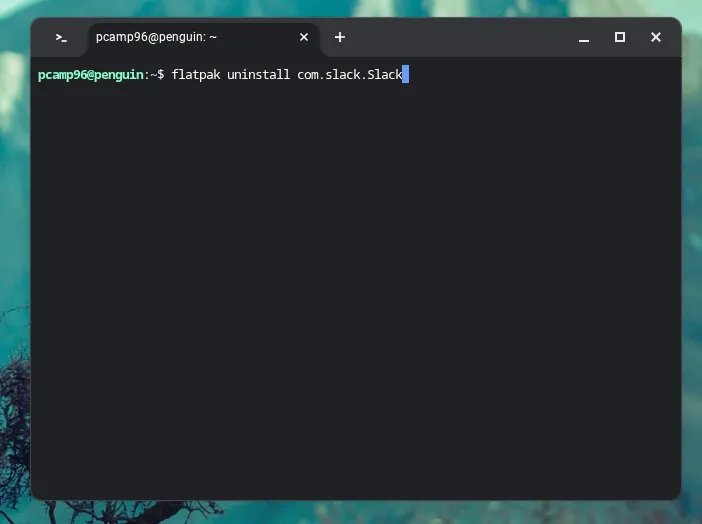 Gỡ bỏ ứng dụng Flatpak trên Linux của Chromebook thông qua cửa sổ Terminal.
Gỡ bỏ ứng dụng Flatpak trên Linux của Chromebook thông qua cửa sổ Terminal.
Cách đơn giản nhất để loại bỏ một gói Flatpak là truy cập trang gói đó trên Flathub. Tại đó, bạn chỉ cần thay đổi lệnh cài đặt flatpak install ... trên trang thành flatpak uninstall ... và chạy nó trong terminal.
Phương pháp này giúp gỡ bỏ cả ứng dụng và bất kỳ phụ thuộc “mồ côi” nào có thể có. Nếu có các phụ thuộc vẫn đang được sử dụng bởi các ứng dụng khác, Flatpak sẽ giữ lại chúng để không làm hỏng bất kỳ chương trình nào bạn vẫn đang dùng, đảm bảo tính ổn định của hệ thống.
Gỡ Cài Đặt Ứng Dụng Snap
Việc gỡ cài đặt các gói Snap vừa đơn giản nhưng cũng phức tạp hơn cả apt và Flatpak.
Mặc dù Snap được thiết kế để trở thành một trình quản lý gói dễ sử dụng, nhưng nó lại gây ra nhiều tranh cãi trong cộng đồng người dùng Linux. Một số người thích nó, số khác lại không, và một phần nguyên nhân là do cách Snap loại bỏ (hoặc không loại bỏ) ứng dụng khi gỡ cài đặt.
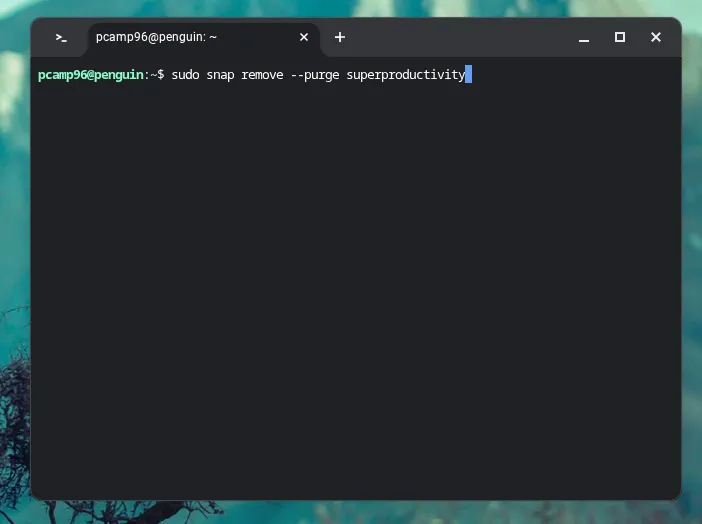 Quá trình gỡ ứng dụng Snap trên Chromebook qua dòng lệnh Linux Terminal.
Quá trình gỡ ứng dụng Snap trên Chromebook qua dòng lệnh Linux Terminal.
Chạy lệnh đơn giản sudo snap remove package_name chỉ loại bỏ bản thân gói ứng dụng, nhưng có thể để lại rất nhiều phụ thuộc không cần thiết. Thậm chí, đôi khi ứng dụng vẫn có thể chiếm hàng trăm megabyte dung lượng ổ đĩa của bạn, mặc dù nó không còn khả dụng để truy cập nữa.
Lệnh sudo snap remove --purge package_name được cho là sẽ loại bỏ ứng dụng và mọi thứ liên quan đến nó, giải phóng bộ nhớ của bạn. Tuy nhiên, hiệu quả của nó đôi khi “hên xui” khi thực sự loại bỏ hoàn toàn ứng dụng. Đã có nhiều báo cáo về việc người dùng sử dụng cờ --purge để gỡ cài đặt ứng dụng Snap, nhưng ứng dụng vẫn còn trên hệ thống và có thể khởi chạy được, dù không xuất hiện trong danh sách Snap.
Nhìn chung, cá nhân tôi khuyên bạn nên tránh sử dụng Snap khi có thể, và luôn kiểm tra lại để đảm bảo mọi thứ đã được loại bỏ hoàn toàn sau khi bạn gỡ cài đặt một ứng dụng thông qua Snap.
Có quyền truy cập vào Linux trên ChromeOS là một trong những yếu tố làm cho Chromebook trở nên mạnh mẽ và linh hoạt. Bạn có thể cài đặt (và gỡ cài đặt) một loạt các chương trình không có sẵn nguyên bản trên Chrome Web Store. Điều này mở rộng đáng kể khả năng của Chromebook, đồng thời cho phép bạn thử nghiệm phần mềm Linux mà không cần phải có một máy tính xách tay hoặc máy tính để bàn Linux chuyên dụng.
Việc chạy các ứng dụng Linux trên Chromebook đã thay đổi hoàn toàn cách tôi làm việc hiệu quả khi di chuyển. Nếu bạn chưa thử nhiều ứng dụng Linux trên Chromebook của mình, hãy khám phá các ứng dụng Linux tuyệt vời để nâng cao trải nghiệm sử dụng thiết bị của bạn.